
와이파이 연결 문제 해결 A to Z: 집에서도, 사무실에서도 끊김 없는 인터넷 생활을 위한 완벽 가이드
끊김 없이 인터넷을 즐기는 것은 현대인의 필수 조건이 되었습니다. 하지만 느린 속도, 끊어짐, 연결 불가 등의 와이파이 문제는 우리의 생산성과 즐거움을 망치곤 합니다. 이 글에서는 와이파이 연결 문제 해결에 대한 A to Z를 다루며, 여러분의 인터넷 생활을 다시 원활하게 만들어 드리겠습니다. 모든 문제의 근본 원인을 파악하고 해결하는 것이 가장 중요합니다.
와이파이 연결 문제, 왜 발생할까요? 다양한 원인 분석
집에서 편안하게 와이파이를 사용하다가 갑자기 연결이 끊기거나, 아예 연결이 안 되는 경험, 누구나 한 번쯤 해보셨죠? 정말 답답하고 속상한 순간이죠. 와이파이 연결 문제는 생각보다 다양한 원인에서 비롯될 수 있답니다. 하나씩 자세히 살펴보고, 문제 해결에 도움이 되는 정보를 얻어가세요!
가장 흔한 원인은 바로 기기 문제와 네트워크 문제입니다. 각각 어떤 경우들이 있는지 자세히 알아볼까요?
1. 기기 문제:
연결 장치의 문제: 스마트폰, 노트북, 태블릿 등 와이파이에 연결하려는 기기 자체의 문제일 수 있어요. 기기의 와이파이 기능이 제대로 작동하는지 확인해 보세요. 혹시 설정에서 와이파이가 꺼져있거나, 최근 업데이트 이후 문제가 발생한 건 아닌지도 살펴보셔야 해요. 재부팅을 시도하거나, 기기의 네트워크 설정을 초기화하는 것도 좋은 방법입니다. 간혹 기기의 와이파이 모듈 자체에 문제가 생겨 수리가 필요한 경우도 있으니, 이 점도 유의하셔야 해요.
와이파이 드라이버 문제: 특히 노트북이나 데스크탑을 사용하시는 분들은 와이파이 드라이버가 오래되거나 손상되었을 가능성을 고려해 보셔야 합니다. 최신 드라이버를 제조사 홈페이지에서 다운로드하여 설치해보세요. 최신 드라이버로 업데이트해도 문제가 해결되지 않는다면, 드라이버를 다시 설치해보거나, 혹시 호환성 문제가 있는지 살펴보는 것이 좋습니다.
비밀번호 오류: 가장 흔하면서도 간과하기 쉬운 문제죠. 와이파이 비밀번호를 잘못 입력했는지 꼼꼼하게 확인해 보세요. 대소문자 및 특수 문자를 정확하게 입력해야 합니다. 비밀번호가 맞는지 확인했는데도 연결이 안 된다면, 아래 네트워크 문제 항목들을 참고해 보시면 좋습니다.
2. 네트워크 문제:
무선 공유기 (라우터) 문제: 공유기 자체에 문제가 있을 수 있어요. 공유기의 전원을 껐다가 켜보거나, 공유기의 리셋 버튼을 눌러 초기화하는 것을 시도해 보세요. 공유기의 펌웨어가 오래되었을 수도 있으니, 제조사 홈페이지에서 최신 펌웨어를 확인하고 업데이트 해보는 것도 중요한 해결책입니다. 공유기의 위치도 중요합니다. 금속 물체나 전자파 간섭이 심한 곳에 있으면 성능이 저하될 수 있어요.
인터넷 연결 문제: 와이파이 공유기 자체는 정상 작동하지만, 인터넷 연결 자체에 문제가 있을 수 있습니다. 모뎀이나 인터넷 회선에 문제가 있는지 확인해야 하며, 인터넷 서비스 제공업체에 문의하는 것도 좋은 방법입니다. 혹시 인터넷 요금이 미납된 것은 아닌지 확인하는 것도 잊지 마세요.
채널 충돌: 여러 와이파이가 같은 채널을 사용하면 속도 저하 및 연결 불안정이 발생할 수 있습니다. 공유기 설정에 들어가 다른 채널로 변경해보세요. 채널 분석 앱을 사용하여 주변의 와이파이 채널 사용 현황을 확인하고, 가장 혼잡하지 않은 채널을 선택하는 것이 좋습니다.
와이파이 신호 간섭: 전자레인지, 블루투스 기기 등의 전자파 간섭으로 와이파이 신호가 약해질 수 있습니다. 가능하면 공유기와 간섭을 유발하는 기기들을 멀리 떨어뜨려 놓으세요. 벽이나 가구도 신호를 약하게 할 수 있습니다. 공유기의 위치를 바꿔서 신호 세기를 높일 수 있는지 확인해 보세요.
IP 주소 충돌: 같은 IP 주소를 여러 기기가 사용하려고 하는 경우 연결 문제가 발생할 수 있으니, 공유기 설정에서 DHCP 설정을 확인하고 필요하면 재설정해 보세요.
결론적으로, 와이파이 연결 문제는 기기 문제와 네트워크 문제 두 가지 큰 범주로 나뉘며, 각각 다양한 원인들이 얽혀있으므로 문제 해결 과정에서 여러 가지 가능성을 열어두고 차례대로 확인해나가는 것이 중요합니다.
이러한 원인 분석을 바탕으로 다음 단계별 해결 방법을 통해 문제를 해결해 보세요!

1. 라우터 문제: 와이파이 연결 문제의 주요 원인
라우터 자체의 문제는 가장 흔한 원인 중 하나입니다. 오래된 라우터는 성능이 저하되거나, 과열로 인해 문제가 발생할 수 있습니다. 또한, 라우터의 펌웨어가 최신 버전이 아닌 경우에도 연결 문제가 발생할 수 있습니다. 라우터의 위치 또한 중요합니다. 벽이나 가구에 가려지면 신호가 약해집니다.
2. 무선 간섭: 주변 기기와의 충돌
주변에 다른 무선 기기(마이크로웨이브, 블루투스 기기, 다른 와이파이 라우터 등)가 많으면, 와이파이 신호에 간섭이 발생하여 속도가 느려지거나 연결이 끊어질 수 있습니다. 특히 2.4GHz 주파수를 사용하는 기기는 간섭이 심할 수 있습니다. 5GHz 주파수를 사용하는 라우터나 기기를 사용하면 간섭을 줄일 수 있습니다.
3. 네트워크 설정 문제: 잘못된 설정으로 인한 연결 불가
IP 주소 충돌, 잘못된 DNS 설정, 방화벽 문제 등 네트워크 설정의 문제도 와이파이 연결 문제를 발생시킬 수 있습니다. 라우터의 설정을 확인하고, 필요에 따라 재설정해야 할 수 있습니다.
4. 드라이버 문제: 장치 드라이버 업데이트의 중요성
네트워크 어댑터의 드라이버가 오래되거나 손상된 경우에도 와이파이 연결 문제가 발생할 수 있습니다. 최신 드라이버를 설치하거나, 드라이버를 다시 설치하는 것이 필요할 수 있습니다.
5. 하드웨어 문제: PC 또는 라우터의 고장 가능성
라우터 자체의 고장이나 PC의 무선 네트워크 카드 고장도 원인이 될 수 있습니다. 이 경우, 라우터를 교체하거나, PC를 수리해야 할 수 있습니다.
와이파이 연결 문제 해결 A to Z: 단계별 해결 방법
집에서 와이파이가 잘 연결되지 않아 속상하셨나요? 이제 걱정 마세요! 단계별로 차근차근 따라 하시면 문제를 해결할 수 있도록 도와드릴게요. 아래 표를 참고하여 하나씩 확인해 보세요. 문제 해결에 도움이 되길 바랍니다!
| 단계 | 확인 사항 | 해결 방법 | 추가 설명 |
|---|---|---|---|
| 1. 기본 확인 | 기기의 와이파이 기능이 켜져 있는지, 와이파이 네트워크가 선택되어 있는지 확인하세요. | 기기의 설정에서 와이파이 기능을 켜고, 사용 가능한 네트워크 목록에서 집 와이파이를 선택하세요. 비밀번호를 정확하게 입력해야 합니다. | 휴대폰이나 노트북의 와이파이 아이콘을 알아보세요. 아이콘이 회색이라면 와이파이가 꺼진 것입니다. |
| 2. 모뎀 및 공유기 확인 | 모뎀과 공유기의 전원이 제대로 연결되어 있고, 작동 중인지 확인하세요. 전원이 꺼졌다면 다시 켜주세요. 전원 표시등을 확인해주세요. | 모뎀과 공유기의 전원 플러그를 뽑았다가 30초 후 다시 꽂아 재부팅해보세요. | 간혹 과부하로 인해 작동이 멈출 수 있으니, 재부팅은 매우 중요한 단계입니다. |
| 3. 비밀번호 확인 | 와이파이 비밀번호를 정확하게 입력했는지 다시 한번 확인하세요. 대소문자를 구분하여 입력해야 합니다. | 비밀번호를 다시 한번 확인하고 정확하게 입력해주세요. 만약 비밀번호를 잊어버렸다면 공유기 설정에 접속하여 확인하거나 초기화해야 할 수 있습니다. | 잘못된 비밀번호 입력은 가장 흔한 연결 문제 원인 중 하나입니다. |
| 4. 장애물 제거 | 공유기와 기기 사이에 두꺼운 벽, 금속 물체 등의 장애물이 있는지 확인하고 제거하세요. | 공유기의 위치를 바꾸거나, 장애물을 제거하여 신호를 강화해보세요. | 벽이나 가구 등이 와이파이 신호를 방해할 수 있으니 주의해야 합니다. |
| 5. 채널 변경 | 다른 무선 기기와 채널 충돌을 피하기 위해 와이파이 채널을 변경해보세요. | 공유기 설정에 접속하여 와이파이 채널을 변경해보세요. 1. 6. 11채널을 추천합니다. | 여러 기기가 같은 채널을 사용하면 속도가 느려지거나 연결이 불안정해질 수 있습니다. |
| 6. 공유기 재설정 | 공유기의 재설정 버튼을 눌러 초기화해보세요. | 공유기 뒷면에 있는 작은 구멍(리셋 버튼)을 펜 등으로 눌러 10초간 누르고 있으면 초기화됩니다. | 모든 설정이 초기화되므로, 다시 설정해야 합니다. 잊지 말고 비밀번호를 적어두세요! |
| 7. 펌웨어 업데이트 | 공유기 펌웨어가 최신 버전인지 확인하고, 필요하면 업데이트해보세요. | 공유기 제조사 웹사이트에서 최신 펌웨어를 다운로드하여 업데이트하세요. | 펌웨어 업데이트는 성능 향상과 보안 문제 해결에 도움이 될 수 있습니다. |
| 8. 인터넷 서비스 확인 | 인터넷 서비스 자체에 문제가 있는지 알아보세요. 인터넷 회선이 제대로 연결되어 있는지 확인하고, 인터넷 서비스 제공업체에 문의해보세요. | 모뎀의 표시등을 확인하거나, 다른 기기를 이용하여 인터넷 연결을 확인합니다. | 인터넷이 안 되면 와이파이도 연결되지 않습니다. |
| 9. 기기 재부팅 | 연결이 안 되는 기기를 재부팅해보세요. | 기기를 완전히 껐다가 다시 켜보세요. | 간단한 방법이지만, 놀라울 정도로 효과적일 때가 많습니다. |
| 10. 전문가 도움 | 위 방법으로도 해결되지 않으면 인터넷 서비스 제공업체 또는 전문가에게 도움을 요청하세요. | 연락처를 찾아 문의해보세요. | 더 이상 스스로 해결할 수 없을 때는 전문가의 도움을 받는 것이 좋습니다. |
가장 중요한 것은, 문제 해결 단계를 하나씩 차분하게 따라가는 것입니다! 급하게 해결하려고 하면 더욱 혼란스러워질 수 있으니, 천천히 확인하며 진행하세요. 이 글이 여러분의 와이파이 연결 문제 해결에 도움이 되기를 바랍니다!
✅ 집에서 와이파이 때문에 속이 터지나요? 7가지 해결 방법으로 속 시원하게 문제를 해결하세요!
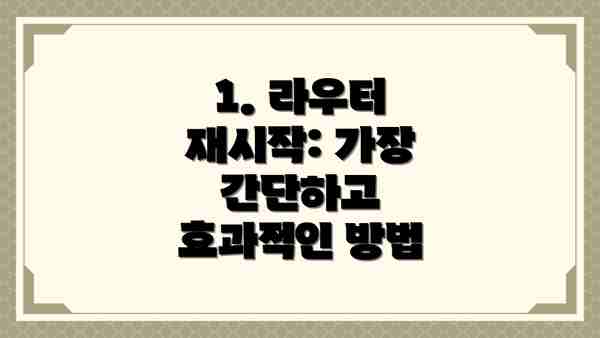
1. 라우터 재시작: 가장 간단하고 효과적인 방법
라우터를 껐다가 켜는 간단한 방법으로 많은 문제를 해결할 수 있습니다. 라우터의 전원을 뽑고 30초 정도 기다렸다가 다시 꽂으면 됩니다.
2. 와이파이 라우터 위치 조정: 최적의 신호 수신을 위한 배치 전략
라우터는 집 중앙에 배치하고, 벽이나 가구에서 멀리 떨어뜨려 놓는 것이 좋습니다. 가구나 벽이 무선 신호를 차단할 수 있기 때문입니다.
3. 무선 간섭 방지하기: 주파수 변경 및 다른 기기와의 거리 유지
2.4GHz 대역이 혼잡하다면 5GHz 대역을 사용하거나, 다른 무선 기기와의 거리를 멀리 유지하는 것이 좋습니다.
4. 라우터 펌웨어 업데이트: 최신 버전으로 업데이트하여 안정성 확보
라우터 제조사 웹사이트에서 최신 펌웨어를 다운로드하여 설치합니다. 이를 통해 버그 수정 및 성능 향상을 기대할 수 있습니다.
5. 네트워크 설정 확인 및 재설정: IP 주소, DNS 설정 등 확인 및 수정
라우터의 관리자 페이지에 접속하여 IP 주소, DNS 설정, DHCP 설정 등을 확인하고, 필요에 따라 재설정합니다. 잘못된 설정은 와이파이 연결 문제를 유발할 수 있습니다. 많은 라우터의 설정 방법은 설명서나 제조사 웹사이트에 자세히 나와 있습니다.
6. 와이파이 드라이버 업데이트 및 재설치: PC의 네트워크 어댑터 드라이버 확인
장치 관리자에서 네트워크 어댑터 드라이버를 확인하고, 최신 버전으로 업데이트하거나, 드라이버를 제거 후 다시 설치합니다. 이 방법은 윈도우 운영체제를 사용하는 경우에 특히 효과적입니다.
7. 하드웨어 점검 및 교체: 고장난 장비 교체를 고려해야 할 때
모든 방법을 시도했는데도 문제가 해결되지 않는다면, 라우터 또는 PC의 무선 네트워크 카드에 하드웨어 문제가 있을 수 있습니다. 전문가의 도움을 받거나, 새 라우터 또는 네트워크 카드를 구입하는 것을 고려해야 합니다.
와이파이 연결 문제 해결을 위한 요약 정리: 집에서 편하게 와이파이 즐기자요!
집에서 와이파이 연결 문제로 골치 아팠던 경험, 다들 한 번쯤 있으시죠? 이제 더 이상 걱정하지 마세요! 지금까지 알아본 다양한 원인 분석과 단계별 해결 방법을 바탕으로, 핵심 내용을 간단하게 정리해 드릴게요. 이 요약 정리를 잘 따라 하시면, 집에서 편안하게 와이파이를 즐길 수 있을 거예요!
핵심 정리: 문제 해결은 단계별로 접근하는 것이 중요하며, 가장 먼저 간단한 방법부터 시도해 보고 문제가 해결되지 않으면 다음 단계로 넘어가는 것이 효율적이에요.
1단계: 가장 기본적인 확인부터!
- 먼저, 라우터와 기기의 전원이 제대로 켜져 있는지 확인해 주세요. 간혹 전원이 꺼져있거나 불안정한 경우가 있거든요.
- 와이파이 이름과 비밀번호를 정확하게 입력했는지 다시 한번 확인해 보세요. 작은 오타 하나로 연결이 안 될 수도 있답니다.
- 다른 기기에서는 와이파이가 잘 연결되는지 확인하여 문제가 기기 자체에 있는지, 라우터에 있는지 판단해 보세요.
2단계: 라우터 재부팅 및 기기 재시작
- 라우터의 전원을 껐다가 30초 후 다시 켜 보세요. 간단하지만 효과적인 방법이에요.
- 와이파이 연결에 문제가 있는 기기를 재시작해 보세요. 간혹 기기의 소프트웨어적인 문제로 연결이 안 될 수도 있거든요.
3단계: 라우터 위치 및 주변 환경 점검
- 라우터의 위치가 벽이나 다른 전자기기에 가려져 신호가 약해진 것은 아닌지 확인해 보세요. 가구 배치를 바꾸는 것만으로도 효과를 볼 수 있답니다.
- 다른 무선 기기(전자레인지, 블루투스 기기 등)가 와이파이 신호를 방해하는 것은 아닌지 확인해 주세요. 다른 기기와 간섭이 발생할 수 있어요.
4단계: 와이파이 채널 변경 및 보안 설정 확인
- 라우터의 와이파이 채널을 변경해 보세요. 다른 집의 와이파이와 채널이 겹치면 속도가 느려지거나 연결이 불안정해질 수 있거든요.
- 와이파이 보안 설정(WPA2/WPA3)이 제대로 되어 있는지 확인하세요. 보안 설정이 약하면 연결이 불안정해지거나 보안에 취약해질 수 있답니다.
5단계: 고급 설정 및 라우터 펌웨어 업데이트
- 라우터의 고급 설정에서 채널 너비를 조정하거나, QoS(Quality of Service) 기능을 이용해 특정 기기의 우선순위를 설정해 볼 수 있어요. 고급 설정은 라우터의 모델에 따라 다를 수 있으니 매뉴얼을 참고해 주세요.
- 라우터 펌웨어가 최신 버전인지 확인하고 필요하다면 업데이트하세요. 최신 펌웨어에는 버그 수정 및 성능 향상이 포함되어 있을 수 있답니다.
6단계: 여전히 문제가 해결되지 않는다면?
- 인터넷 서비스 제공업체(ISP)에 문의하여 인터넷 연결 상태를 확인해 보세요. 인터넷 자체에 문제가 있을 수도 있거든요.
- 라우터가 고장 났을 가능성도 있으니, 라우터를 교체하거나 수리하는 것을 고려해 보세요. 가장 확실한 해결책은 전문가의 도움을 받는 것이에요.
이 단계들을 차근차근 따라 해 보시면, 집에서 와이파이 연결 문제를 해결하는 데 큰 도움이 될 거예요. 어려운 부분이 있다면 주저 말고 전문가의 도움을 요청하세요! 편안한 와이파이 생활을 즐기시길 바랍니다!
추가적인 와이파이 연결 문제 해결 팁: 집에서 더욱 쾌적한 인터넷 환경을 위해
이제까지 와이파이 연결 문제의 다양한 원인과 해결 방법을 자세히 알아보았는데요. 조금 더 쾌적한 와이파이 환경을 만들고, 앞으로 문제 발생을 최소화하기 위한 추가적인 팁들을 준비했어요! 꼼꼼히 읽어보시고, 여러분의 집에서도 끊김 없는 인터넷을 즐겨보세요!
1. 공유기 위치 최적화하기: 신호 세기의 중요성
공유기의 위치가 와이파이 신호에 큰 영향을 미친다는 사실, 알고 계셨나요? 벽이나 가구, 전자레인지 같은 전파 방해 물체는 신호를 약하게 만들어요. 공유기를 집의 중앙에 두고, 주변에 장애물이 적은 곳에 설치하는 것이 좋아요. 가능하다면 높은 곳에 설치하여 신호 범위를 넓히는 것도 좋은 방법이에요.
- 벽이나 가구에서 멀리 떨어뜨려 설치해 보세요.
- 가능하다면 천장이나 높은 선반에 설치해 보세요.
- 공유기 주변에 전자레인지나 무선 전화기 같은 전파 방해 물체가 없는지 확인하세요.
- 여러 층 건물이라면 각 층에 중계기를 설치하는 것을 고려해 보세요.
2. 채널 변경을 통한 혼선 방지: 이웃 와이파이와의 전쟁 끝내기
주변에 많은 와이파이 공유기가 있다면 채널 충돌로 인해 속도가 느려지거나 연결이 불안정해질 수 있어요. 공유기 설정에 들어가서 와이파이 채널을 변경해 보세요. 대부분의 공유기는 1번부터 11번까지의 채널을 지원하는데, 1. 6. 11 채널을 사용하면 다른 채널과의 겹침을 최소화할 수 있어요. 혹은 와이파이 분석 앱을 이용하여 주변의 채널 사용 현황을 파악하고 가장 혼잡하지 않은 채널을 선택하는 것도 좋은 방법이에요.
- 공유기 설정에서 와이파이 채널을 변경해 보세요. 이것이 가장 효과적인 방법 중 하나입니다.
- 와이파이 분석 앱을 사용하여 최적의 채널을 찾아보세요.
- 5GHz 대역을 사용하면 2.4GHz 대역보다 혼잡도가 낮을 수 있어요.
3. 펌웨어 업데이트: 공유기의 최신 기능과 보안 패치 적용하기
공유기의 펌웨어가 오래되면 보안 취약점이 생기고 성능도 저하될 수 있어요. 제조사 웹사이트를 방문하여 최신 펌웨어가 있는지 확인하고 업데이트를 진행해 보세요. 업데이트 과정은 간단하지만, 인터넷 연결이 끊길 수 있으니 주의해서 진행해야 해요. 업데이트 후에는 반드시 공유기를 재부팅하는 것을 잊지 마세요.
- 공유기 제조사 웹사이트를 방문하여 최신 펌웨어를 확인하세요.
- 펌웨어 업데이트 전에 데이터를 백업하는 것을 추천드려요.
- 업데이트 후에는 공유기를 재부팅하여 설정을 적용하세요.
4. 장비 재부팅과 네트워크 설정 초기화: 간단하지만 강력한 방법
가끔은 간단한 재부팅만으로 문제가 해결될 수 있어요. 공유기와 연결된 모든 기기를 껐다가 다시 켜보세요. 문제가 지속된다면, 공유기의 네트워크 설정을 초기화하는 방법도 고려해 볼 수 있어요. 초기화 전에는 중요한 설정들을 백업해 두는 것을 잊지 마세요!
이러한 추가적인 팁들을 활용하여 더욱 안정적이고 빠른 와이파이 환경을 만들어 보세요. 아직 문제가 해결되지 않는다면 전문가의 도움을 받는 것도 좋은 방법이에요! 쾌적한 인터넷 생활을 응원합니다!
자주 묻는 질문 Q&A
Q1: 와이파이 연결이 끊기는 가장 흔한 원인은 무엇인가요?
A1: 와이파이 연결 끊김의 가장 흔한 원인은 기기 문제(기기 자체의 고장, 드라이버 문제, 비밀번호 오류 등)와 네트워크 문제(라우터 고장, 인터넷 연결 문제, 채널 충돌, 신호 간섭, IP 주소 충돌 등)입니다.
Q2: 와이파이 연결 문제 해결을 위해 가장 먼저 시도해 볼 수 있는 방법은 무엇인가요?
A2: 라우터와 연결 기기의 전원을 껐다가 다시 켜는 것(재부팅), 와이파이 비밀번호 정확성 확인, 공유기와 기기 사이의 장애물 제거 등의 기본적인 확인과 간단한 조치부터 시도해 보는 것이 좋습니다.
Q3: 어떤 경우에 인터넷 서비스 제공업체에 문의해야 하나요?
A3: 위의 기본적인 해결 방법들을 모두 시도했음에도 문제가 해결되지 않거나, 인터넷 자체가 연결되지 않는 경우 인터넷 서비스 제공업체에 문의해야 합니다. 또한 모뎀의 표시등에 문제가 있거나, 다른 기기에서도 인터넷 연결이 안 될 때도 문의해야 합니다.
이 콘텐츠의 무단 사용은 저작권법에 위배되며, 이를 위반할 경우 민사 및 형사상의 법적 처벌을 받을 수 있습니다. 무단 복제, 배포를 금지합니다.
※ 면책사항: 위 본문 내용은 온라인 자료를 토대로 작성되었으며 발행일 기준 내용이므로 필요 시, 최신 정보 및 사실 확인은 반드시 체크해보시길 권장드립니다.

